win10で組み込みpeシステムに入る方法
方法: まず、BIOS インターフェイスで、「Fast BIOS Mold」および「Secure Boot」項目の値を「Disabled」に設定し、次に「UEFI OS」を「CSM OS」に変更して、 F10 を押して保存し、F10 を押して再起動し、USB ブートを選択して、PE を入力します。

このチュートリアルの動作環境: Windows 10 システム、Dell OptiPlex 3080 コンピューター。
win10 が内蔵 pe システムに入ります
起動後に「F2」を押して BIOS に入り、「詳細設定」を選択して、「高速 BIOS モールド」の「有効」を変更します。以下の図に示すように、" を "無効" に "再起動します。
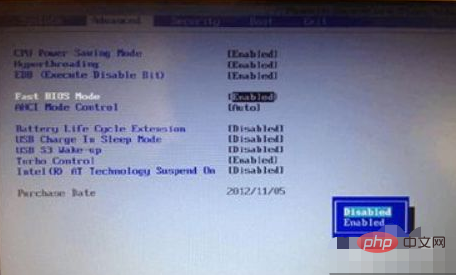
セキュア ブートを選択し、"有効" を無効に変更します。その後、OS モードが変更されます。選択オプションが「セキュア ブート」にポップアップ表示されます。下の図に示すように、
「UEFI OS」を「CSM OS」に変更し、F10 キーを押します。保存するには、再起動して F10 を押し、USB ブートを選択します。つまり、PE に入ることができます。以下の図に示すように:
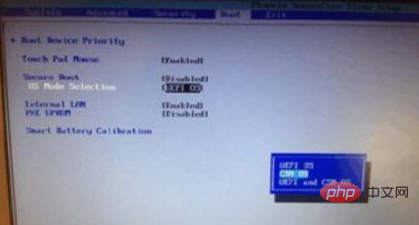
PE に入って変更を完了した後、もう一度 F2 を押してコンピュータを再起動し、BIOS に入り復元することをお勧めします。デフォルトでは、起動できない可能性があります。
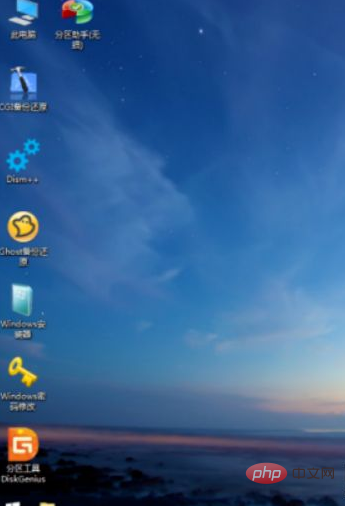
推奨チュートリアル: 「Windows チュートリアル」
以上がwin10で組み込みpeシステムに入る方法の詳細内容です。詳細については、PHP 中国語 Web サイトの他の関連記事を参照してください。

ホットAIツール

Undresser.AI Undress
リアルなヌード写真を作成する AI 搭載アプリ

AI Clothes Remover
写真から衣服を削除するオンライン AI ツール。

Undress AI Tool
脱衣画像を無料で

Clothoff.io
AI衣類リムーバー

Video Face Swap
完全無料の AI 顔交換ツールを使用して、あらゆるビデオの顔を簡単に交換できます。

人気の記事

ホットツール

メモ帳++7.3.1
使いやすく無料のコードエディター

SublimeText3 中国語版
中国語版、とても使いやすい

ゼンドスタジオ 13.0.1
強力な PHP 統合開発環境

ドリームウィーバー CS6
ビジュアル Web 開発ツール

SublimeText3 Mac版
神レベルのコード編集ソフト(SublimeText3)

ホットトピック
 1676
1676
 14
14
 1429
1429
 52
52
 1333
1333
 25
25
 1278
1278
 29
29
 1257
1257
 24
24
 Windows 8でコードを実行できます
Apr 15, 2025 pm 07:24 PM
Windows 8でコードを実行できます
Apr 15, 2025 pm 07:24 PM
VSコードはWindows 8で実行できますが、エクスペリエンスは大きくない場合があります。まず、システムが最新のパッチに更新されていることを確認してから、システムアーキテクチャに一致するVSコードインストールパッケージをダウンロードして、プロンプトとしてインストールします。インストール後、一部の拡張機能はWindows 8と互換性があり、代替拡張機能を探すか、仮想マシンで新しいWindowsシステムを使用する必要があることに注意してください。必要な拡張機能をインストールして、適切に動作するかどうかを確認します。 Windows 8ではVSコードは実行可能ですが、開発エクスペリエンスとセキュリティを向上させるために、新しいWindowsシステムにアップグレードすることをお勧めします。
 DebianのTigervncによってサポートされているオペレーティングシステム
Apr 12, 2025 pm 10:15 PM
DebianのTigervncによってサポートされているオペレーティングシステム
Apr 12, 2025 pm 10:15 PM
オープンソースのVNCツールTigervncは、Windows、Linux、MacOを含む幅広いオペレーティングシステムと互換性があります。この記事では、DebianシステムへのTigervncの適用を詳細に紹介します。 TigervncはDebianシステムのアプリケーションシステムに統合されています。Debianシステムでは、TigervncはVNCサーバーコンポーネントとしてシステムに統合されています。ユーザーは、VNCServerなどのコマンドラインツールを介してVNCサービスを開始し、解像度や色の深さなどの表示設定をカスタマイズできます。クロスプラットフォーム接続:TigerVNCクライアントはWindows、Linux、およびMacOをサポートしています。つまり、ユーザーはこれを任意のものから実行できます。
 コードを書いた後に崇高に実行する方法
Apr 16, 2025 am 08:51 AM
コードを書いた後に崇高に実行する方法
Apr 16, 2025 am 08:51 AM
Sublimeでコードを実行するには6つの方法があります。ホットキー、メニュー、ビルドシステム、コマンドライン、デフォルトビルドシステムの設定、カスタムビルドコマンド、プロジェクト/ファイルを右クリックして個々のファイル/プロジェクトを実行します。ビルドシステムの可用性は、崇高なテキストのインストールに依存します。
 GITソフトウェアのインストール
Apr 17, 2025 am 11:57 AM
GITソフトウェアのインストール
Apr 17, 2025 am 11:57 AM
GITソフトウェアのインストールには、次の手順が含まれています。インストールパッケージをダウンロードしてインストールパッケージを実行して、インストール構成gitインストールgitバッシュ(Windowsのみ)を確認します
 Laravelの複雑な属性の関係の問題を解決する方法は? Composerを使用してください!
Apr 17, 2025 pm 09:54 PM
Laravelの複雑な属性の関係の問題を解決する方法は? Composerを使用してください!
Apr 17, 2025 pm 09:54 PM
Laravel Developmentでは、特にマルチレベルの属する関係に関しては、複雑なモデル関係に対処することは常に課題でした。最近、私はこの問題に、従来のHasManyThrough関係がニーズを満たすことができず、データクエリが複雑で非効率的になることになっているマルチレベルモデル関係を扱うプロジェクトでこの問題に遭遇しました。いくつかの探索の後、私は図書館がStaudenmeir/属していることを発見しました。
 Laravelインストールコード
Apr 18, 2025 pm 12:30 PM
Laravelインストールコード
Apr 18, 2025 pm 12:30 PM
Laravelをインストールするには、これらの手順を順番に進みます。コンポーザー(MacOS/LinuxとWindows用)インストールLaravelインストーラーをインストールします。
 VSCODEは拡張子をインストールできません
Apr 15, 2025 pm 07:18 PM
VSCODEは拡張子をインストールできません
Apr 15, 2025 pm 07:18 PM
VSコード拡張機能のインストールの理由は、ネットワークの不安定性、許可不足、システム互換性の問題、VSコードバージョンが古すぎる、ウイルス対策ソフトウェアまたはファイアウォール干渉です。ネットワーク接続、許可、ログファイル、およびコードの更新、セキュリティソフトウェアの無効化、およびコードまたはコンピューターの再起動を確認することにより、問題を徐々にトラブルシューティングと解決できます。
 vscodeはWindows 7で実行できます
Apr 15, 2025 pm 07:27 PM
vscodeはWindows 7で実行できます
Apr 15, 2025 pm 07:27 PM
VSコードはWindows 7で引き続き使用できますが、推奨されません。 Windows 7にはセキュリティの更新とパッチがありません。その結果、セキュリティリスクとコード互換性の問題が発生します。単純なコード編集はほとんど有能ですが、複雑な開発や拡張のためにWindows 10以降にアップグレードすることをお勧めします。





